Come ripristinare l'account di Windows 10 a uno locale (dopo il Windows Store dirotta)

Se l'account utente di Windows 10 è attualmente un account Microsoft (a tua scelta o perché hai , in un modo o nell'altro, in cordata) è facile tornare a un account locale se sai dove guardare. Continua a leggere mentre ti mostriamo come.
Perché voglio farlo?
Mentre ci sono vantaggi nell'usare un account Microsoft come login (sincronizzazione di file e cronologia del browser, ad esempio) molte persone preferiscono avere il loro login di Windows come esperienza e entità totalmente separate da qualsiasi account online che potrebbero avere (account Microsoft inclusi).
CORRELATI: Tutte le funzionalità che richiedono un account Microsoft in Windows 10
Per la maggior parte è è facile evitare di finire con un account o un altro dato che puoi facilmente scegliere quale vuoi quando inizialmente installa Windows o imposta Windows per la prima volta dopo l'acquisto del PC.
Recentemente, tuttavia, abbiamo scoperto un super fastidioso modo in cui il tuo account utente locale è automaticamente e senza la tua autorizzazione convertita in un account Microsoft: quando accedi per la prima volta a Windows Store sul tuo nuovo PC Windows 10, l'account utente locale (ad esempio "Bill") passa a qualsiasi email addr essete utilizzato per Windows Store (ad esempio "[email protected]").
Non è solo un fastidio, ma se si finisce in una situazione commedia di errori in cui qualcuno che non è accedi a Windows Store, quindi converte l'account utente locale in un account Microsoft con le loro credenziali di accesso . Per aggravare ulteriormente il problema è necessario la propria password per annullare il pasticcio (e, se si blocca il computer o si disconnette prima di risolvere il problema, sarà necessaria la propria password solo per accedere al computer). È tutto piuttosto bizzarro e un'offerta molto scarsa e subdola per convincere la gente a utilizzare l'accesso in stile Microsoft anziché l'accesso dell'utente locale.
Conversione dell'account Microsoft su un utente locale
Se si dispone di un Microsoft Conto per un po 'e vuoi semplicemente riaccenderlo a un utente locale o hai avuto un'esperienza simile alla nostra in cui Windows Store ha dirottato l'intero account utente, il processo per invertire tutto è piuttosto semplice se sai dove cercare.
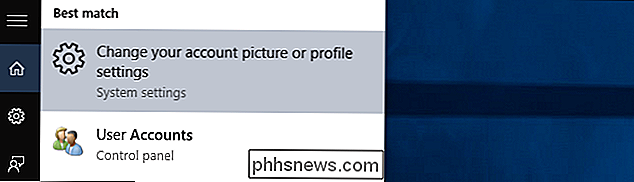
Sul PC Windows 10 in questione, accedere al menu Account. Puoi farlo in vari modi (come fare una gita a spirale attraverso il pannello di controllo), ma il modo più veloce è semplicemente digitare "account" nella casella di ricerca nel menu di avvio di Windows 10 e selezionare "Cambia la foto del tuo account" o impostazioni del profilo "come mostrato nella schermata sopra.
Quando si apre il menu Impostazioni account vedrai, come indicato dalla freccia in alto nella schermata qui sotto, l'indirizzo email dell'account Microsoft ora attivo.
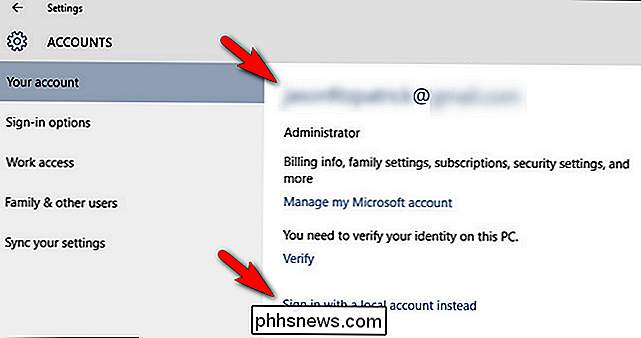
Sotto che troverai un link, indicato dalla seconda freccia, con l'etichetta "Accedi con un account locale". Fai clic su quel link.

Confermerai nuovamente l'account e ti verrà richiesto di inserire la password (non così male se è il tuo account, più di un tantino fastidioso se tuo nipote o simile ha effettuato l'accesso al Windows Store sul tuo macchina e ha attivato tutta questa sequenza di eventi). Fai clic su "Avanti".
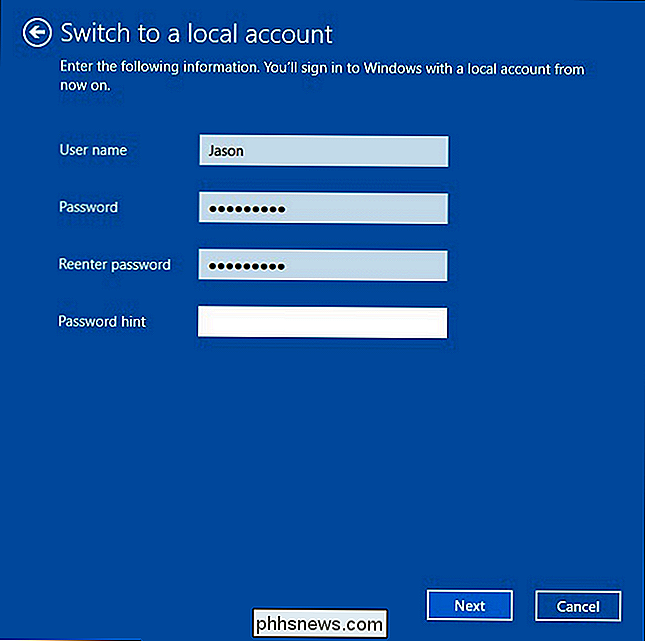
Inserisci un nuovo nome utente e una nuova password (e se ti trovi nella stessa situazione ci siamo trovati in nuovi mezzi, il vecchio nome utente e la password che eri molto felice prima che le cose si confondessero). Fare clic su "Avanti".
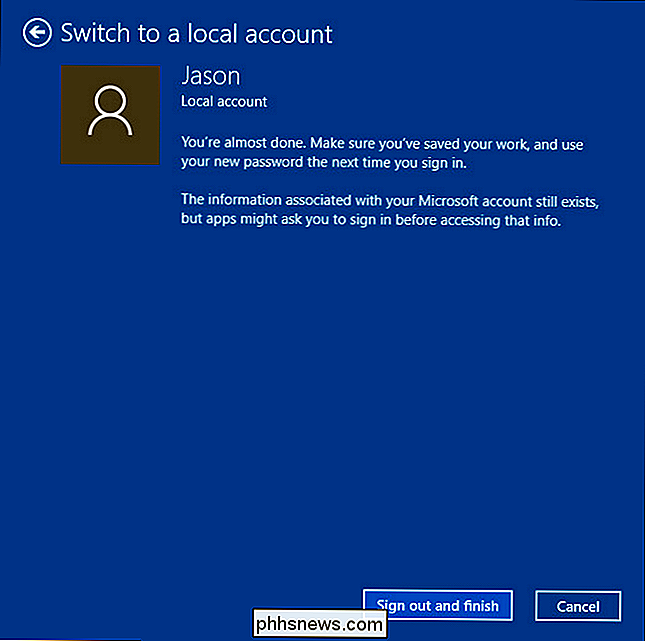
L'ultima pagina è una conferma del processo e un promemoria che questo cambia solo l'accesso locale e non il tuo account Microsoft. Fai clic su "Esci e completa". Stranamente, la disconnessione e la conversione dell'account Microsoft in un account locale non hanno modificato nulla con l'app di Windows Store e siamo rimasti collegati con il nostro account utente Microsoft. Ci sembra che avrebbero potuto semplicemente permetterci di accedere al Windows Store in primo luogo senza tutte queste sciocchezze e ci hanno risparmiato un sacco di passaggi nel processo!
Hai una domanda urgente su Windows 10? Mandaci una mail a e faremo del nostro meglio per rispondere.

Come installare una scheda Wi-Fi esterna su un laptop Windows 10
Se l'adattatore Wi-Fi interno del laptop è morto, o semplicemente non ha abbastanza energia per ottenere il tipo di alla velocità che speravi, potresti voler installare un adattatore di terze parti in grado di potenziare il segnale. Ecco cosa è necessario sapere. CORRELATO: Come scegliere un adattatore Wi-Fi USB per il laptop Questa guida presuppone che tu abbia già scelto un adattatore e l'abbia acquistato, quindi dai un'occhiata ai nostri acquisti guida prima di venire qui per far funzionare tutto.

Come abilitare le impostazioni dello sviluppatore su Android Auto
Non è un segreto che a Google piaccia mantenere le opzioni degli sviluppatori nascoste nella maggior parte dei suoi prodotti, non c'è motivo di avere degli utenti occasionali che armeggiano lì intorno, dopo tutti. Ma se piace per armeggiare (o, ovviamente, sono uno sviluppatore), allora questo menu nascosto può essere molto divertente.



